|
Lattexlady

Dieses Tutorial
wurde
von mir Romana
geschrieben, es darf
nicht kopiert werden und
auf
anderen
Seiten zum
download angeboten
werden.
Jegliche Ähnlichkeit ist
rein zufällig.
Ich habe es mit Corel 12 geschrieben, geht aber
sicher mit den anderen
auch.
Hier
bekommt ihr das Material
dazu.
Filter - Unlimited -
Photo Aging Kit -
hier
Entpacke das Material
und gebe es in die
Textur in einen Ordner.
Suche dir eine schöne
Frauentube aus deinen
Tubenbereich.
Die Auswahl Dateien
gehören in die Auswahl
von PSP
Hast du alles dann
fangen wir an.
1.)
Öffne ein neues
transparentes Bild von 500 x 600
Suche dir aus deiner Tube
2 schöne Farben raus
Ich hab als
Vordergrundfarbe dunkel #581B69
Und als Hintergrundfarbe
hell #E6BEF2
2.)
Ebene - neue Rasterebene
Auswahl - Auswahl laden -
Auswahl laden aus Datei - suche
dir da die Auswahl
"tag44-rom1" mit dieser
Einstellung
( Ich habe nur ein Bild
gemacht , weil die Einstellung
bei den anderen gleich ist )
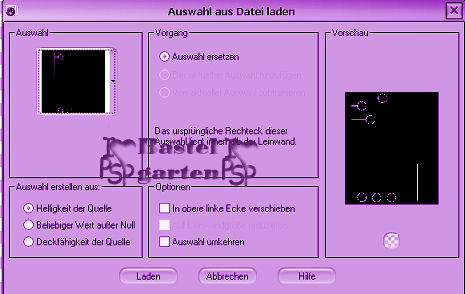
Fülle diese mit deiner
Vordergrundfarbe
Auswahl aufheben
3.)
Effekte - 3D Effekte -
Schlagschatten mit dieser
Einstellung
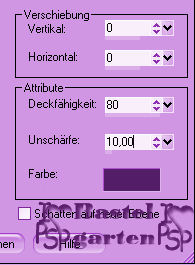
Schattenfarbe ist deine
dunkle Vordergrundfarbe
4.)
Ebene - neue Rasterebene
Auswahl - Auswahl laden -
Auswahl laden aus Datei - suche
dir da die Auswahl
"tag44-rom2" mit der
gleichen Einstellung aus Punkt 2
Fülle diese erneut mit
deiner Vordergrundfarbe
Auswahl aufheben
Effekte - 3D Effekte -
Schlagschatten wie aus Punkt 3.
5.)
Ebene - neue Rasterebene
Auswahl - Auswahl laden -
Auswahl laden aus Datei - suche
dir da die Auswahl
"tag44-rom3" mit der
gleichen Einstellung aus Punkt 2
Fülle diese erneut mit
deiner Vordergrundfarbe
6.)
Effekte - Textureffekte -
Flechten mit dieser Einstellung
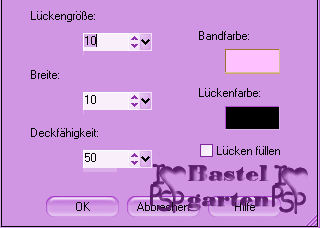
Auswahl aufheben
Effekte - 3D Effekte -
Schlagschatten wie aus Punkt 3.
7.)
Aktiviere nun deine
Rasterebene 1 - fülle diese mit
deiner Hintergrundfarbe
Effekte - Filter - Photo
Aging Kit - Duat&Scratches mit
dieser Einstellung
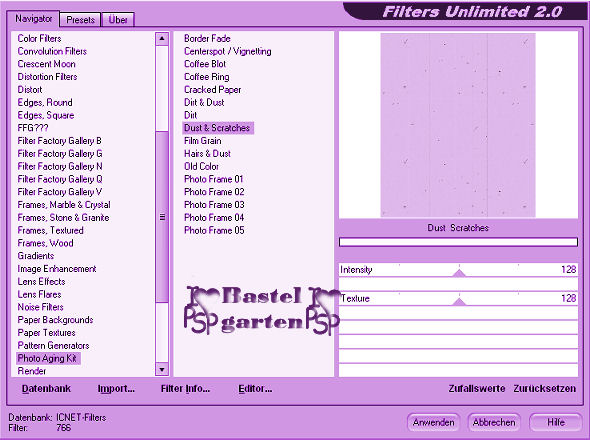
8.)
Aktiviere die Tube "Lovermask"
Bild frei drehen 90 nach Links
Anpassen - Farbton
Kolorieren mit dieser
Einstellung

(
Solltest du eine andere Farben
nehmen musst du in deiner
Materialpalette sehen welche
Daten du da brauchst )
Kopieren
Wieder auf deinen Bild
Ebene - neue Rasterebene -
Auswahl - alles Auswählen
Einfügen in eine Auswahl
Auswahl aufheben
9.)
Aktiviere nun deine Tube -
Kopieren - Einfügen als neue
Ebene
Verschiebe sie so wie es
dir am besten gefällt
Effekte - 3D Effekte -
Schlagschatten mit dieser
Einstellung
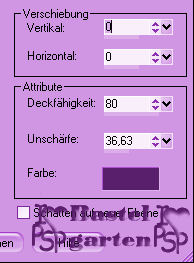
Schattenfarbe ist deine
dunkle Vordergrundfarbe
10.)
Aktiviere dein
Textwerkzeug - Schreib deinen
Namen oder benenne dein Bild
Du kannst auch dein
Wasserzeichen verwenden.
Effekte - 3D
Effekte - Schlagschatten
aus Punkt 3
11.)
Bild - Rand
hinzufügen von 15 Pixel
in der Vordergrundfarbe
Aktiviere deinen
Zauberstab ( Toleranz
und Randschärfe auf 0 )
markiere diesen
Rand
Effekte - 3D
Effekte - Innenfasse mit
dieser Einstellung
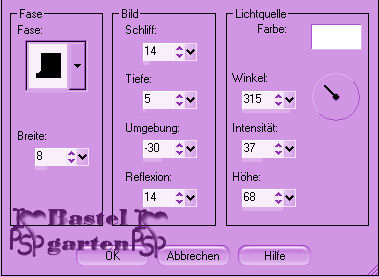
Auswahl aufheben
Nun kannst du dein
Signtag als JPG- Datei Abspeichern.
Du hast es geschafft und
du bist jetzt fertig .
Ich hoffe dir hat das Tutorial genauso viel Spaß
gemacht
wie mir es zu schreiben.
Dankeschön fürs
nachbasteln.


Home
Design by
Romana |